Imparare a correggere gli errori.
Avete utilizzato il pulsante Invia e avete ricevuto un messaggio simile a questo:
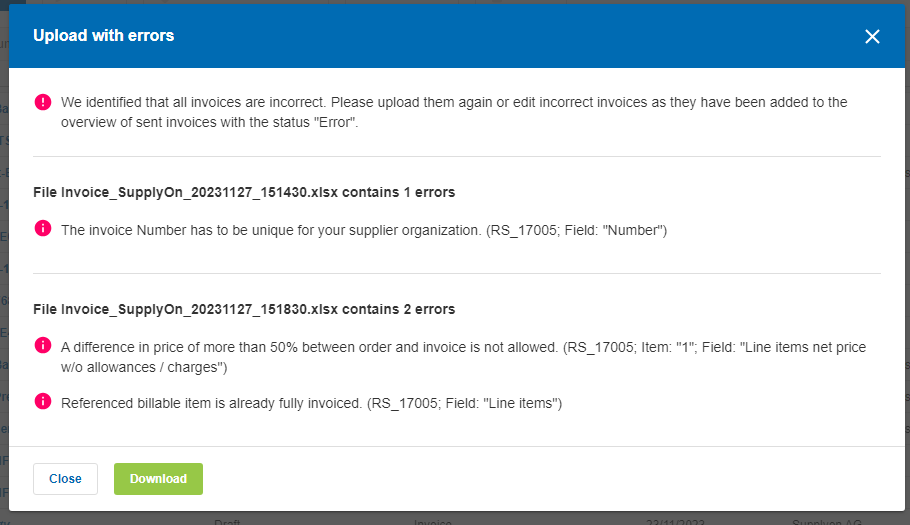
Aprire la scheda Inviate nell'elenco Fatture e controllare ogni fattura nello stato Errore.
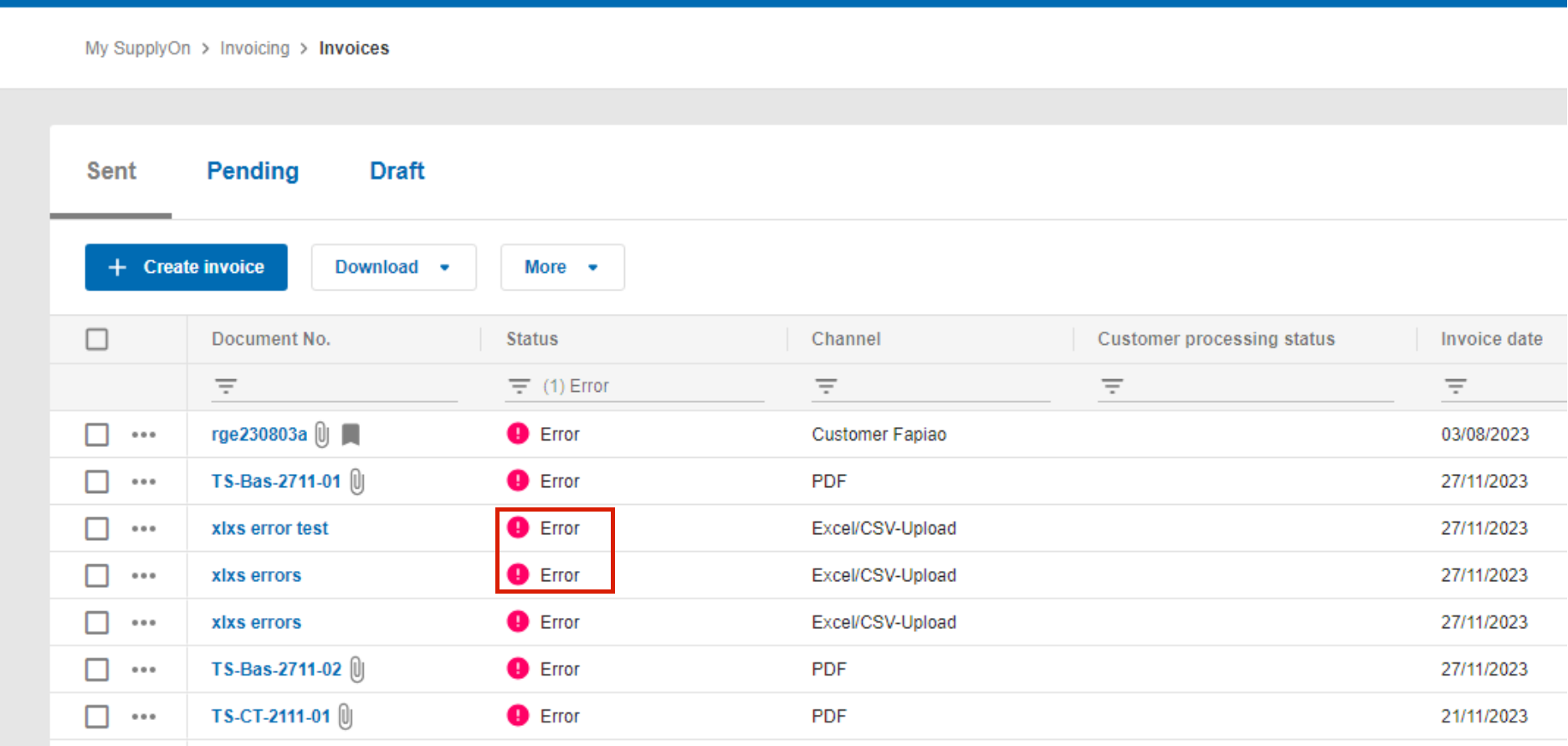
Aprire la fattura cliccando sul numero di fattura
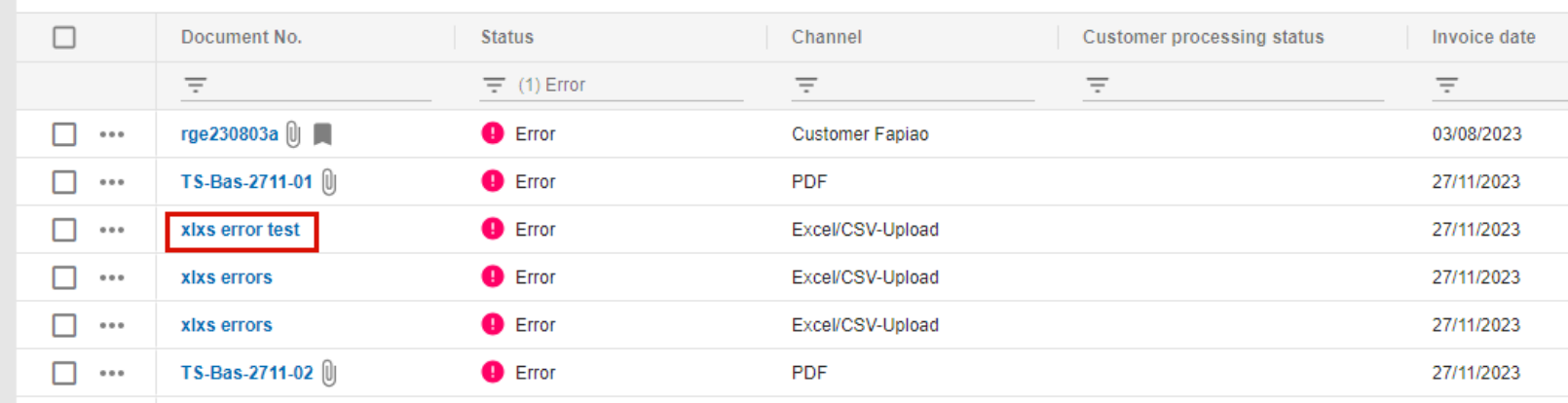
Il rapporto sullo stato degli errori mostra le avvertenze e gli errori in dettaglio. Fare clic su "Revisione del documento" per eseguire le correzioni.
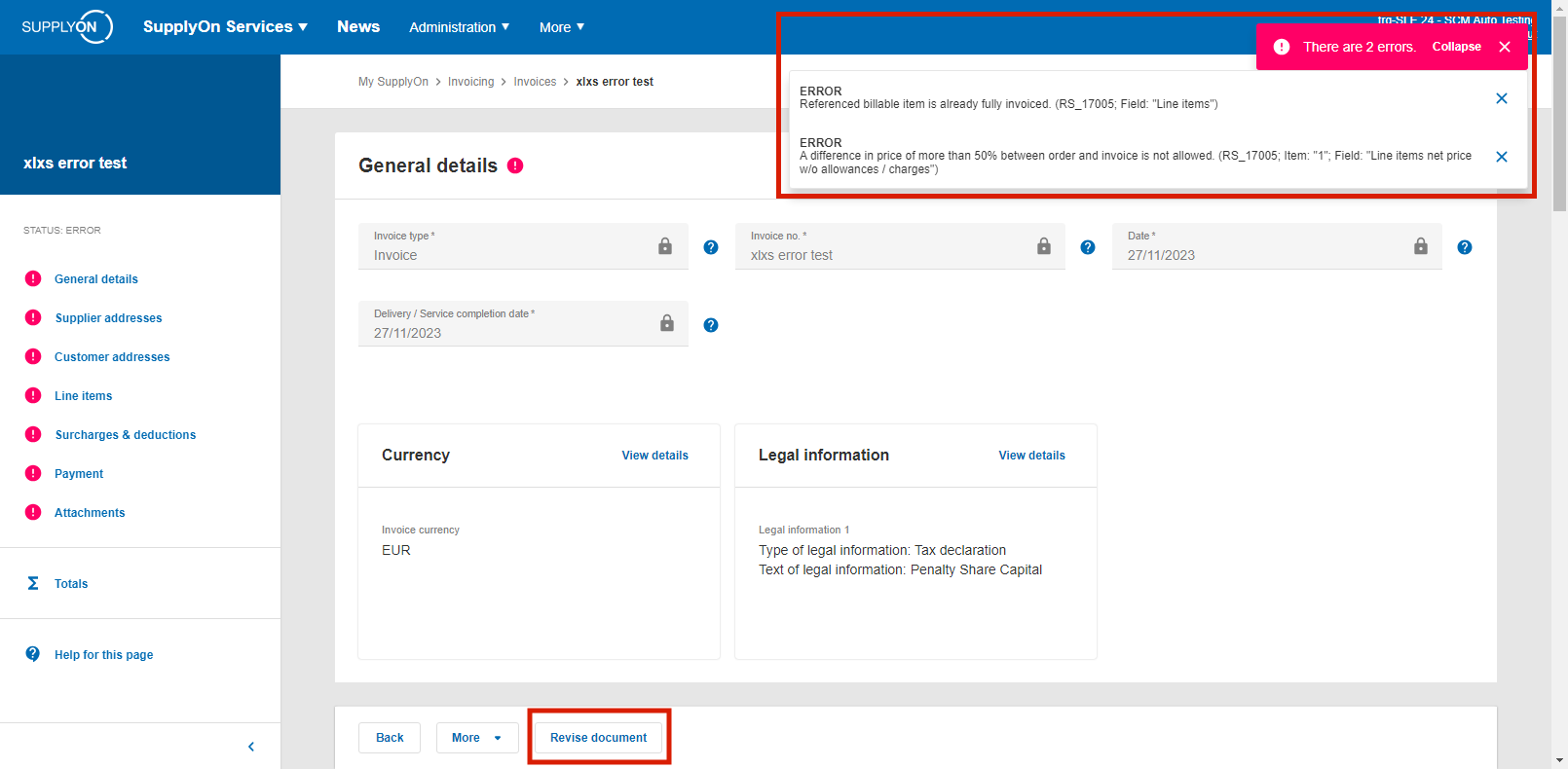
Se si verifica un errore di analisi, il file potrebbe contenere celle vuote. Per risolvere questo problema, contrassegnare tutte le righe sotto i valori della fattura, fare clic con il tasto destro del mouse e cancellare. Non è sufficiente cancellare le righe vuote con il tasto Canc.
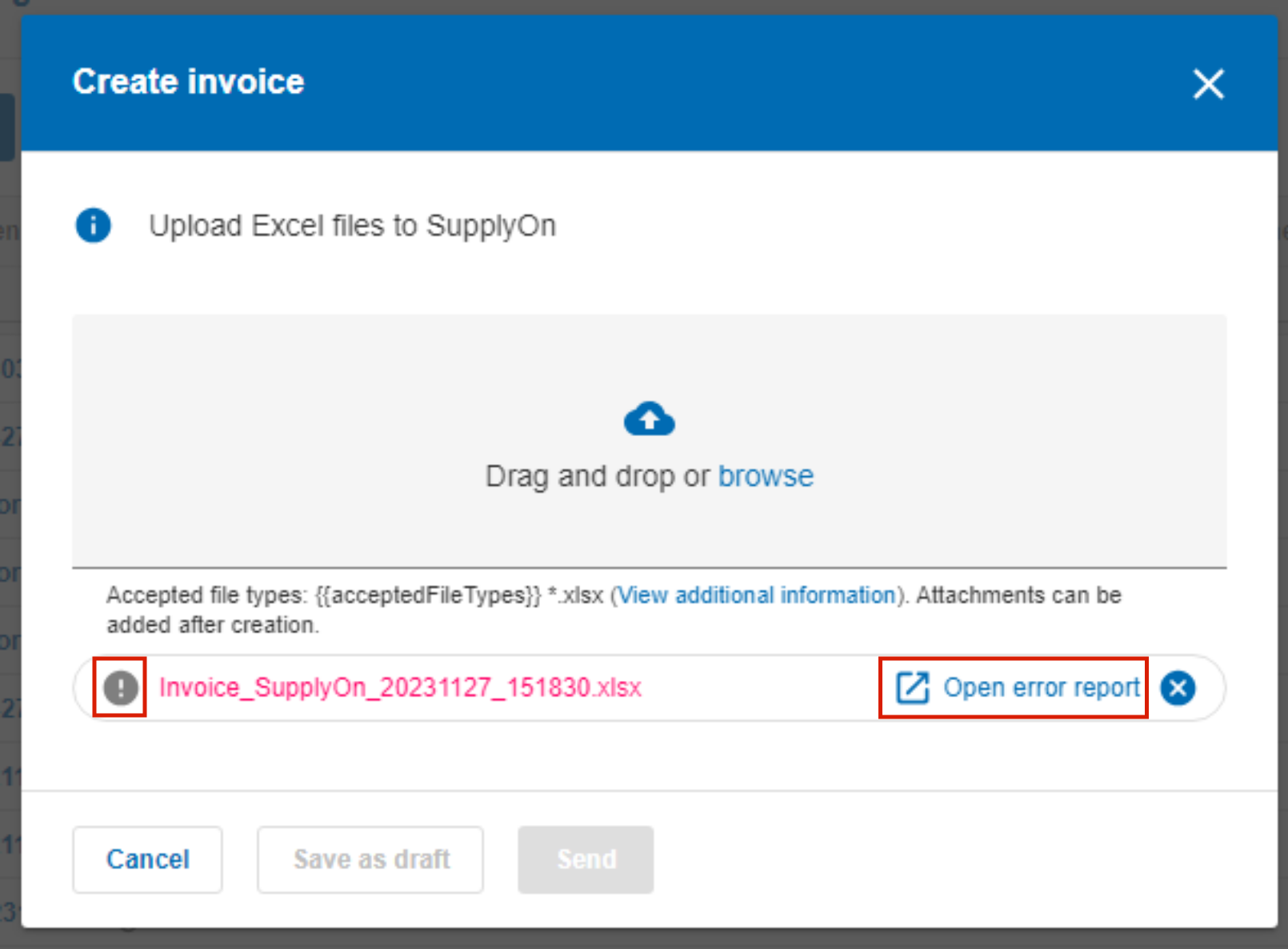
Caricamento con errori

Utilizzare la funzione di controllo e inviare le fatture corrette.